
Apple ha cambiato il modo in cui iPhone e iPad si connettono alle reti Wi-Fi a partire dal Aggiornamenti iOS 14 e iPadOS 14 . Se ciò causa problemi con una rete Wi-Fi, puoi disabilitarla per quella rete. Ecco come.
Come funzionano gli indirizzi Wi-Fi privati
Quando un iPhone, iPad o qualsiasi altro dispositivo abilitato Wi-Fi si connette a una rete Wi-Fi, invia un unico file indirizzo MAC (media access control) . Identifica il dispositivo sulla rete.
Tradizionalmente, l'indirizzo MAC era impostato a livello hardware ed era lo stesso per tutta la durata del dispositivo. Ogni rete a cui ti connetti ha ricevuto lo stesso indirizzo MAC dal tuo dispositivo. Potresti cambiare il tuo indirizzo MAC manualmente su alcuni dispositivi, ma poche persone lo hanno fatto.
È facile vedere come questa funzione potrebbe portare al tracciamento: se ti sposti in una città connettendoti a diversi punti di accesso Wi-Fi pubblici in bar, aeroporti e biblioteche, il tuo dispositivo utilizzerà lo stesso indirizzo MAC per connettersi a ciascuno di essi, abilitando un'organizzazione che gestisce gli hotspot Wi-Fi per monitorare i movimenti della tua posizione e l'attività di rete nel tempo.
Con gli indirizzi Wi-Fi privati, iPhone, iPad e Apple Watch forniranno ora un indirizzo MAC diverso per ogni rete Wi-Fi a cui si connettono. Ogni rete Wi-Fi a cui ti connetti riceve un diverso indirizzo MAC dal tuo dispositivo. Le tue sessioni Wi-Fi da diverse reti Wi-Fi non possono più essere collegate così facilmente tra loro.
In che modo il Wi-Fi privato può causare problemi
La maggior parte delle volte, non noterai alcun problema con gli indirizzi WIFi privati. Questa opzione è abilitata per impostazione predefinita e "funzionerà e basta". In alcuni casi, causerà problemi con alcune reti.
Ad esempio, qualcuno potrebbe aver configurato una rete Wi-Fi da utilizzare Filtraggio degli indirizzi MAC , consentendo solo a determinati dispositivi di connettersi. La tua organizzazione potrebbe chiederti di disabilitare gli indirizzi Wi-Fi privati in questa situazione. A casa, potresti aver configurato il controllo genitori per ogni dispositivo sulla tua rete Wi-Fi, una funzione che utilizza indirizzi MAC per identificare e applicare restrizioni ai dispositivi.
Se hai problemi a connetterti o ad accedere a Internet su una rete Wi-Fi, disabilitare questa opzione è un ottimo passaggio per la risoluzione dei problemi che risolverà il tuo problema in alcune situazioni.
Come disabilitare gli indirizzi privati per una rete Wi-Fi
L'opzione "Indirizzo privato" è controllata separatamente per ciascuna rete Wi-Fi. Sconsigliamo di disabilitarlo per una rete a meno che non sia necessario (o stia risolvendo un problema).
Per trovare questa opzione, vai su Impostazioni> Wi-Fi sul tuo iPhone o iPad. Individua la rete Wi-Fi per la quale desideri modificare questa opzione: sarà nella parte superiore dello schermo se sei attualmente connesso ad essa. Tocca l'icona "i" sul lato destro del nome della rete Wi-Fi.
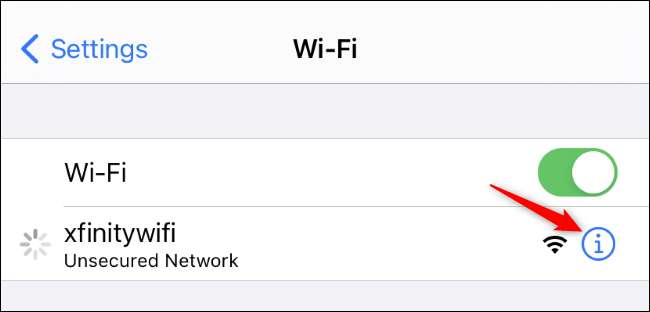
Disattiva l'opzione "Indirizzo privato" toccando l'interruttore a destra.
L'opzione "Indirizzo Wi-Fi" qui mostra l'indirizzo MAC privato utilizzato su quella rete specifica, nel caso in cui ne avessi bisogno, ad esempio per configurare qualcosa su un router.
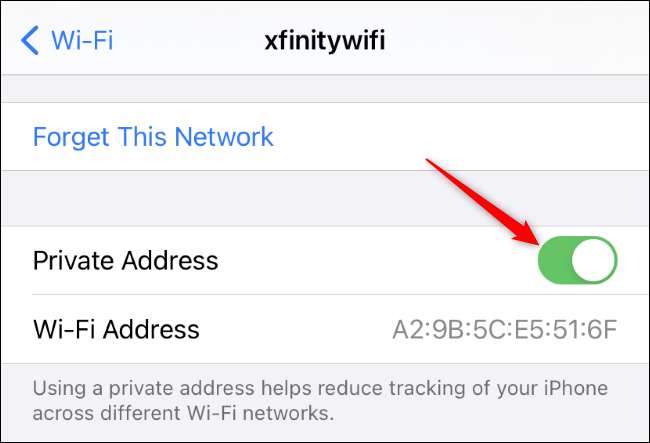
Ti verrà chiesto di riconnetterti alla rete se sei già connesso. Tocca "Rientra" e il tuo iPhone o iPad si ricongiungerà con il suo normale indirizzo MAC.
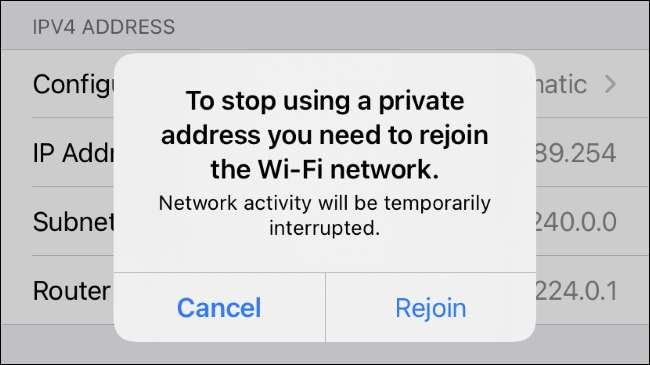
Su un Apple Watch, il processo è lo stesso: vai su Impostazioni> Wi-Fi, tocca il nome della rete a cui ti sei iscritto (o scorri verso sinistra su una rete e tocca il pulsante "..." se non sei già connesso ad esso) e disabilitare il dispositivo di scorrimento "Indirizzo privato".







